سلفة الراتب :
في سلفة الراتب يمكنك الاحتفاظ بسجلات سلف الموظفين . كما يمكنك تحديث معلومات السلف او حذفها من الموظفين .
إضافة تفاصيل سلفة موظف جديدة .
لإضافة تفاصيل سلفة الموظف . انقر على “الموظفين”، ثم “العمليات”، ثم انقر على “سلفة الراتب”، سوف يتم عرض صفحة سلفة الراتب الرئيسية .
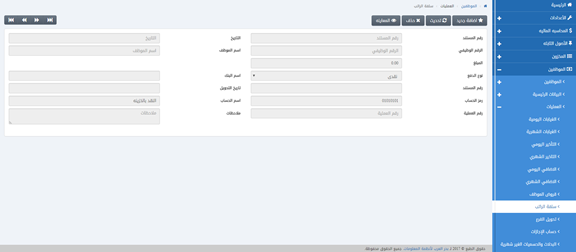
انقر على زر “إضافة جديد” أعلى صفحة “سلفة الراتب” .
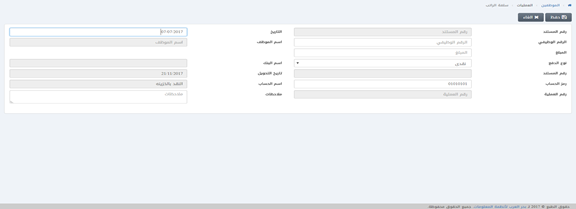
ادخل التاريخ فى مربع الادخال “التاريخ” .

أدخل رمز الموظف أو انقر في مربع الإدخال “الرقم الوظيفى” ثم حدد رمز الموظف المطلوب بالاختيارمن قائمة الموظفين المنسدلة ، ثم سوف يظهر اسم الموظف المحدد في مربع “اسم الموظف” .

ادخل مبلغ السلفة فى مربع الادخال “المبلغ” .

حدد طريقة الدفع بالنقر فى مربع الأختيار “نوع الدفع” والاختيار من القائمة المنسدلة .

إذا كنت قد حددت التحويل الإلكتروني في نوع الدفع ، فأدخل اسم البنك في مربع إدخال “اسم البنك”. أدخل رقم المرجع في مربع الإدخال “رقم المستند” ، ثم أدخل تاريخ الحوالة في مربع “تاريخ التحويل” .

إذا كنت قد حددت نوع الدفع الشيك ، فأدخل اسم البنك في مربع الإدخال “اسم البنك”. أدخل رقم الشيك في مربع الأدخال “رقم الشيك” ، ثم أدخل تاريخ الشيك في مربع الأدخال “تاريخ الشيك” .

أدخل رمز الحساب او انقر في مربع الإدخال “رمز الحساب” ثم حدد الحساب المطلوب من قائمة الحسابات المنسدلة ، ثم سوف يتم عرض اسم الحساب المحدد في مربع “اسم الحساب” .

ادخل الملاحظات فى مربع الأدخال “ملاحظات” .

انقر على زر “حفظ” لحفظ المعلومات .
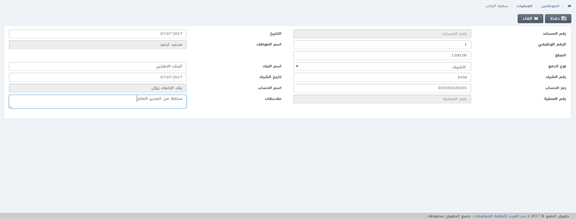
إعادة تحديد طريقة دفع سلفة الراتب .
لإعادة تحديد طريقة دفع سلفة الراتب . انقر على “الموظفين”، ثم “العمليات”، ثم انقر على “سلفة الراتب”، سوف يتم عرض صفحة سلفة الراتب الرئيسية .

حدد المستند المطلوب من خلال زر التنقل اعلى صفحة سلفة الراتب الرئيسية او انقر على الزر “تحديث” أعلى صفحة “سلفة الراتب” ، ثم أدخل رقم المستند في مربع الادخال “رقم المستند” ثم انقر على زر “تحميل” .
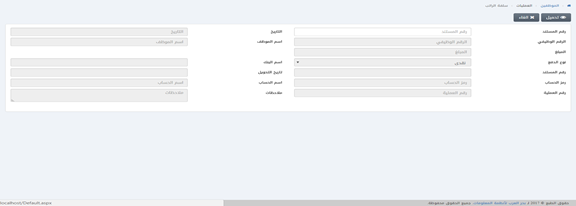
حدد طريقة الدفع بالنقر فى مربع الأختيار “نوع الدفع” والاختيار من القائمة المنسدلة .

إذا كنت قد حددت التحويل الإلكتروني في نوع الدفع ، فأدخل اسم البنك في مربع إدخال “اسم البنك”. أدخل رقم المرجع في مربع الإدخال “رقم المستند” ، ثم أدخل تاريخ الحوالة في مربع “تاريخ التحويل” .

إذا كنت قد حددت نوع الدفع الشيك ، فأدخل اسم البنك في مربع الإدخال “اسم البنك”. أدخل رقم الشيك في مربع الأدخال “رقم الشيك” ، ثم أدخل تاريخ الشيك في مربع الأدخال “تاريخ الشيك” .

انقر على زر “حفظ” لحفظ المعلومات .
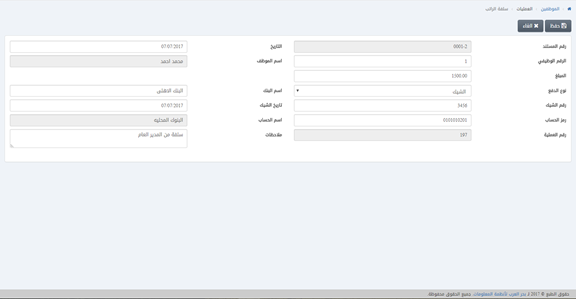
أعادة ضبط رمز الحساب في سلفة الراتب .
لأعادة ضبط رمز الحساب في سلفة الراتب .انقر على “الموظفين”، ثم “العمليات”، ثم انقر على “سلفة الراتب”، سوف يتم عرض صفحة سلفة الراتب الرئيسية .
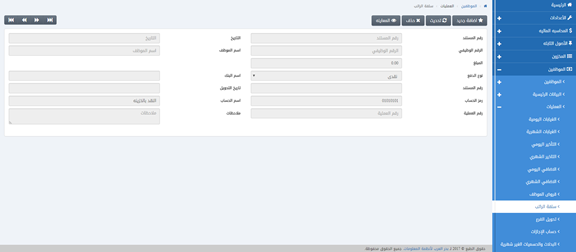
حدد المستند المطلوب من خلال زر التنقل اعلى صفحة سلفة الراتب الرئيسية او انقر على الزر “تحديث” أعلى صفحة “سلفة الراتب” ، ثم أدخل رقم المستند في مربع الادخال “رقم المستند” ثم انقر على زر “تحميل” .
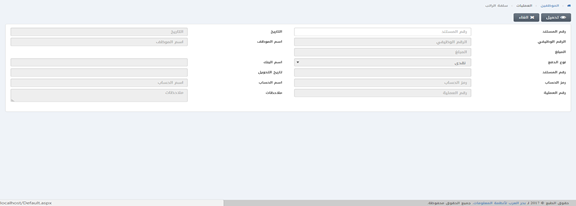
أدخل رمز الحساب او انقر في مربع الإدخال “رمز الحساب” ثم حدد الحساب المطلوب من قائمة الحسابات المنسدلة ، ثم سوف يتم عرض اسم الحساب المحدد في مربع “اسم الحساب” .

انقر على زر “حفظ” لحفظ المعلومات .
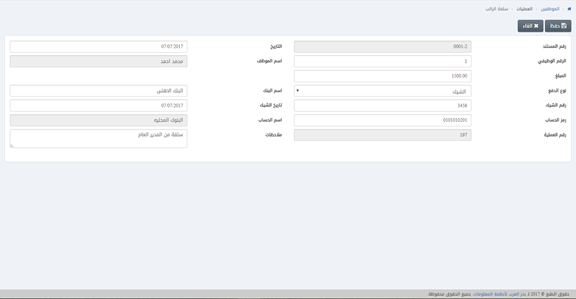
حذف الإدخالات في سلفة الراتب .
لحذف الإدخالات في سلفة الراتب .انقر على “الموظفين”، ثم “العمليات”، ثم انقر على “سلفة الراتب”، سوف يتم عرض صفحة سلفة الراتب الرئيسية .
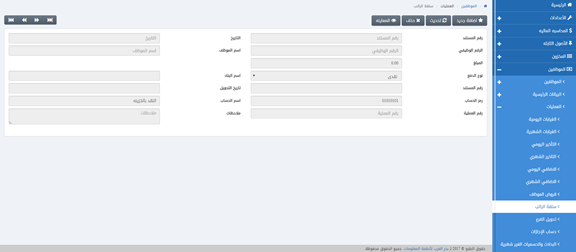
حدد المستند المطلوب من خلال زر التنقل اعلى صفحة سلفة الراتب الرئيسية او انقر على الزر “حذف” أعلى صفحة “سلفة الراتب” ، ثم أدخل رقم المستند في مربع الادخال “رقم المستند” ثم انقر على زر “تحميل” .
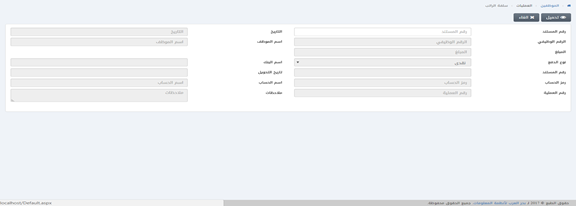
سوف يظهر مربع الحوار الفورى لتأكيد عملية الحذف .
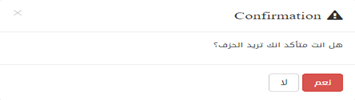
انقر على زر “نعم” لتأكيد عملية الحذف .

